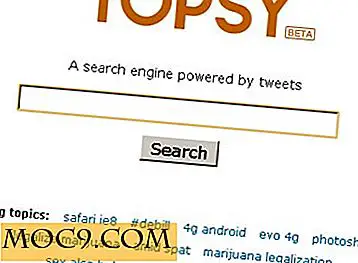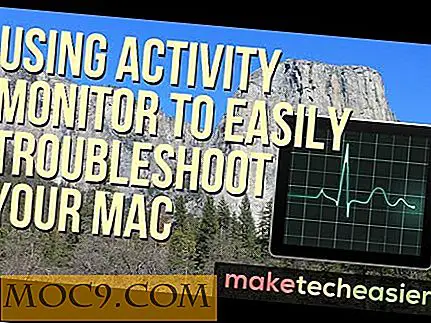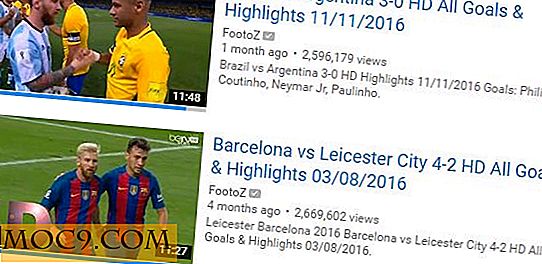Използване на Windows Magnifier и неговите алтернативи за по-лесно четене на екрана
Използването на компютър означава четене на големи количества текст от дисплея; това е вярно за целия им живот като потребителски продукт. Не всеки намира четенето от компютърния екран, за да бъде лесно, и има инструменти, които да го направят по-достъпни - както тези, които са включени стандартно в Windows, така и тези, които могат да бъдат изтеглени.
Едно, което може да не знаете, е "Лупа". Както подсказва името, той увеличава съдържанието на екрана. Това е собствена опция на Microsoft и може да е всичко, от което се нуждаете. Алтернативи съществуват, но могат ли да откраднат короната далеч от самия Майкрософт?
Windows Magnifier

Като най-очевидният от наличните инструменти в своята област, Magnifier може да се намери в почти всички версии на Windows, въпреки че функциите могат да се различават помежду си. В Windows 8.1 се появява като тънък прозорец с няколко опции, които влияят на функционирането му.

Включени са три различни изгледа: "Цял екран" увеличава мащаба на целия екран, "Lens" създава ефект на виртуален обектив, следващ курсора около екрана, а "Docked" поставя увеличената версия на дисплея в горната част на екрана.
Оставете прозореца и се превръща в по-голяма икона на лупа; този ефект може да се види в прозореца с опции по-долу. За потребители, които срещат трудности при визуализирането, този вид функции са явно привлекателни по същия начин, както и по-големите опции за курсори, които се предлагат в Windows. Друга особеност, която може да породи известна привлекателност, е цветната инверсия, макар че не всички могат да бъдат фенове.

Реалните ограничения на лупа произтичат от факта, че трябва да коригирате размера на ефекта "Lens" в прозореца "Опции", игнорирайки по-познатото поведение на прозореца в операционната система. Размерът на увеличението също се променя с този прозорец Опции, а не с ролково колело или с главния интерфейс на програмата.
Въпреки че е просто естетична жалба, Windows Magnifier не се вписва в съзвучие с останалата част от дизайнерския език на 8.1, наподобяваща по-старите Vista и 7 дизайна.
OneLoupe
OneLoupe е портативен лупа, което означава, че може да се стартира от USB, ако желаете. Изтеглянето е малко и OneLoupe е преносим по природа, което означава, че може да работи без инсталация. Недостатъкът е, че програмата не идва с очевидни инструкции, освен ако не прочетете уебсайта на програмиста, но това може да се случи.


OneLoupe се намира в системната тава, където може да бъде призована при необходимост. Щракнете с десния бутон на мишката върху иконата System Tray, за да видите различните опции, като Language в горната част. Изтеглянето ни беше на немски първоначално, но промяната му отнема няколко секунди.

Има няколко режима: нормално, в реално време и в реално време с прозрачност на мишката. Нормално и в реално време с прозрачност на мишката вероятно ще видят най-използваните, въпреки че и трите имат полезност. Увеличеният контур също може да бъде деактивиран и ако предпочитате да запазите програмата отворена, когато се кликне върху нещо, това също може да бъде уредено.
Реалният проблем на OneLoupe се крие в ограничената документация: не е очевидно, че можете да промените размера на увеличената област с клавишите със стрелки или да промените нивото на увеличение с помощта на колелото за превъртане. Няма опция между тези в системната тава, за да се улесни това, така че това е най-вече догадки. Все пак това е една много пълна програма с минимални изисквания за паметта.
Виртуално лупа

Виртуалното магнитно стъкло е явно наименувано, не преносимо устройство, което изисква инсталиране преди употреба. В посока нагоре програмата се изпълнява в системната тава и може да бъде изтеглена бързо. Ако кликнете с десния бутон на мишката върху иконата, се появяват множество опции.

Тези опции дават много по-голям избор от очевидния интерфейс. Нивото на увеличение може да се променя с помощта на колелцето за превъртане на мишката или на иконата System Tray (Тава на системната тава), а от 1 до 16 пъти.

Промяната на размера на увеличената област може да се извърши по два начина: с помощта на стрелките на клавиатурата или чрез системната тава. Отново всичко това сочи загриженост за нуждите на потребителите.

Magnifixer

Magnifixer, базиран на своя дизайн, е насочен повече към графичните изкуства, но все пак може да се окаже полезен и за обща достъпност. Отново, това е безплатна безплатна програма, но нивото на мащабиране, което предлага, е абсолютно изключителна: до 40 пъти.
Не е изненадващо, че при такива високи нива на мащаба нещата са почти невъзможни за дешифриране, както демонстрира неговата икона на System Tray, но това е най-високото ниво на увеличение на всяка тествана програма.

Magnifixer също така включва възможността за показване на цветни кодове в RGB и може да се променя чрез плъзгане на външните реалности на прозореца. Тя работи добре и го прави по малко по-различен начин от другите сравнени програми; тя отразява областта около курсора, вместо да следва действителния курсор.

Както предлага създателят на програмата, това дава възможност да се покаже банер в долната част на екрана - функция, която стандартният Windows Magnifier предлага - или прозорец в ъгъла на екрана, за да отрази това, което в момента се показва.

заключение
Всичките три програми, които разгледахме, имат своите фенове и по основателна причина. Те всички са много компетентни и изпълняват това, което се стремят, като добавят повече функции, отколкото стандартните. Ние сме твърдо притиснати да изберем любима, тъй като използването им може да бъде оправдано.
Magnifixer е изключителен за графичния дизайн, въпреки че първият ни порт ще бъде OneLoupe, ако можете да инсталирате софтуер на вашия компютър.